17 января 2019
Где найти и как отключить платные подписки на сервисы?
Модель работы сервисов и приложений по подписке – штука для широкой аудитории относительно новая, и ко мне часто обращаются знакомые с просьбой показать, как отключить списания за ту или иную подписку. Иногда даже становится неприятно от подобных способов монетизации: человек скачал условный фоторедактор, согласился на бесплатный триальный период, но то ли по невнимательности, то ли из-за расплывчатых формулировок, а может, и по небольшой глупости не понял принципа работы, думая, что приложение еще дополнительно поинтересуется, снимать деньги или нет. Вспоминает этот человек о подписке в тот момент, когда ему приходит SMS от банка о списании нескольких сотен рублей. “Ладно, – чаще всего думает он, – наверное, я сам дурак и что-то неправильно понял, пойду поищу, где эти списания отключить”. И хорошо, если находит, ведь процесс отключения подписки может быть не так очевиден, как кажется на первый взгляд.
Идею для написания этого материала мне подали сразу два события. Во-первых, я решил навести порядок в своих подписках, так как понял, что как-то много я на них трачусь. Во-вторых, в сети появилась новость о том, что одна из крупнейших платежных систем MasterCard планирует изменить подход к безакцептным списаниям со своих карт. Компания отметила, что идет на такой шаг из-за участившихся жалоб клиентов на автоматические списания. Теперь продавцов обяжут получать дополнительное согласие от клиентов, а также давать подробные инструкции, как отменить подписку перед окончанием бесплатного периода. Более того, продавец, даже получив ваше согласие один раз, будет обязан после каждого списания вместе с квитанцией присылать инструкции по отключению на случай, если подписчик этого захочет. Пока непонятно, как это будет работать, но за такое стремление MasterCard можно только похвалить.
А пока ни MasterCard, ни его коллеги по рынку новшество не внедрили, давайте рассмотрим на конкретных примерах, где и как найти платные подписки, чтобы их отключить. Отмечу, что все сервисы перечислить физически довольно тяжело, поэтому я постараюсь рассмотреть принципы такого поиска, а вы уже по аналогии сможете разобраться если не со всеми, то с 99% сервисов. Приступим!
Подписки в приложениях из App Store и Google Play
Среди моих знакомых наиболее часто встречаются жалобы именно на подписки внутри приложений, как раз связанные с бесплатным пробным периодом. Искать их необходимо в соответствующем магазине приложений: для Android-аппаратов это Google Play, для iOS-устройств – App Store.
Самый очевидный путь как раз на Android:
Google Play – Боковое меню – Мои подписки
Здесь мы можем как отменить подписку, так и изменить способ оплаты, если это требуется.
На iOS путь немного сложнее, но тоже в целом на поверхности (сужу по тому, что знакомые с iOS обращаются чаще, чем с Android):
App Store – Ваша аватарка в правом верхнем углу – Управлять подписками
Помимо отмены подписки, здесь можно изменить ее тип, например, сменить семейную подписку на индивидуальную, годовую или студенческую.
Важно отметить, что таким способом мы можем отменять или редактировать только те подписки, которые были активированы с помощью In-App инструментов App Store или Google Play, а не собственных инструментов разработчика.
Прямые подписки на приложения или сервисы
Если вы совершили подписку не через In-App инструменты, а, например, на сайте того или иного сервиса или приложения, то и искать ее стоит там же – на официальном сайте в личном кабинете или в настройках официального приложения.
Возьмем, к примеру, подписку YouTube Premium: отмена или смена параметров подписки осуществляется в настройках аккаунта.




Аналогично можно поступить и с подпиской Яндекс Плюс (включающей Яндекс Музыку), хотя кнопку управления подпиской здесь пришлось поискать.

Платные сервисы внутри системы (экосистемы)
Есть еще один вид подписок – дополнительные функции операционной системы или оболочки (экосистемы), например, дополнительное место в iCloud, Samsung Cloud и т.п. Управление ими осуществляется в соответствующем меню настроек, как правило, в настройках фирменного аккаунта, под которым работает ваш смартфон. Под рукой у меня в данный момент только iPhone и Meizu, в оболочке которого нет никаких платных функций, поэтому рассмотрим только пример с iOS.
В iOS вне приложений и сторонних сервисов за деньги предлагается только дополнительное место в iCloud, управление которым осуществляется по пути:
Настройки – Аккаунт (первая строчка настроек с вашими данными) – iCloud – Управление хранилищем – Сменить план хранилища.

Здесь мы можем изменить объем своего облачного хранилища или вовсе отказаться от платного места, оставив бесплатные 5 ГБ.
Отключение подписок через поддержку
Выше мы с вами рассмотрели примеры, где можно отменить подписку самостоятельно, пусть и немного поискав заветную кнопку. Но есть и такие сервисы, где разработчики эту возможность не предусмотрели. Ярчайший пример – компания Adobe. Подписаться на её Creative Cloud – раз плюнуть, а вот найти потом кнопку отмены подписки нельзя – ее просто нет. Как ни крути, придется обращаться в техническую поддержку. Если не верите, можете убедиться по ссылке.

Продуктами Adobe я не пользуюсь, но с отменой подписки через техподдержку мне все же пришлось столкнуться, и это был Amazon. Желая заказать оттуда несколько гаджетов на адрес посредника, я решил немного схитрить и оформить триальный период подписки Amazon Prime, который позволил бы доставить мои покупки на склад в течение двух дней. Стоимость годовой подписки (тогда это был единственный вариант) – $99, триальный период – 1 месяц. Итак, я оформил Amazon Prime, заказал гаджеты и после того, как они поступили на склад посредника, зашел в свой Amazon-аккаунт и, как я думал, отказался от Amazon Prime. Каково же было мое удивление, когда спустя 30 дней $99 все равно списались с карты. К счастью, техподдержка без всяких проблем и вопросов отменила транзакцию, вернув средства, но так как покупка осуществлялась с рублевой карты, небольшую сумму на конвертации я все-таки потерял.
В общем, если кнопки отмены подписки найти не удается, то ищите, как обратиться в техподдержку, там вам наверняка помогут.
Отключение подписок через банк
Этот пункт пригодится на тот случай, если подписку не удается отключить ни самостоятельно, ни с помощью технической поддержки, либо когда вы не можете вспомнить, “откуда ноги растут”, и понять, откуда идут те или иные списания.
Единственный способ решить этот вопрос через банк – заблокировать и перевыпустить вашу пластиковую карту. В этом случае старые реквизиты будут заблокированы, и ни один сервис больше не сможет делать безакцептные списания с вашего счета. Кардинально, да, но зато эффективно.
Заключение
Не все сервисы одинаково полезны, равно как и не все сервисы абсолютно бесхитростны к вашему кошельку. Будьте внимательны, читайте все, что написано, и не позволяйте недобросовестным или просто хитрым разработчикам лезть к вам карман. А ликбез для этого я вам провел.
Содержание
- Вариант 1: Магазин приложений
- Вариант 2: Меню приложения
- Вариант 3: Официальный сайт
- Вопросы и ответы

Обратите внимание! В абсолютном большинстве случаев возможность управления подписками доступна исключительно в том месте и тем методом, где и которым она оформлялась. Это же нередко, но не всегда, справедливо и для просмотра данной информации, то есть если подключение услуги осуществлялось, например, в мобильном приложении, в настройках магазина цифрового контента и/или операционной системы она может не отображаться, и наоборот.
Дальнейшие рекомендации можно назвать универсальными, то есть практически в равной степени применимыми как к iPhone, так и к Android-девайсу, а все возможные различия будут обозначены отдельно.
Вариант 1: Магазин приложений
Большинство приложений и игр, доступных в Google Play Маркете (Android) и App Store (iPhone), предлагают возможность оформления подписки через соответствующий магазин цифрового контента. Более того, таковым является требование разработчиков этих ОС, хотя у этого правила и есть исключения (подробнее о них в последней части статьи). Посмотреть наличие платных услуг в данном случае можно следующим образом:
Андроид
Коснитесь изображения своего профиля в Гугл Плей Маркете, выберите раздел «Платежи и подписки», а затем перейдите в «Подписки».

Айфон
Тапните по изображению своего профиля в Апп Стор, откройте раздел «Подписки» и прокрутите следующую страницу немного вниз.

Альтернативный вариант: в настройках мобильной ОС откройте раздел управления учетной записью Apple ID (первый пункт в списке, с изображением фото вашего профиля), перейдите в «Подписки» и прокрутите немного вниз.

Примечание: Для пользователей iPhone возможность просмотра сведений о подключенных платных услугах и управления ими также доступна в фирменной программе iTunes, об этом мы ранее рассказывали в отдельных инструкциях.
Подробнее:
Как отменить подписки в iTunes
Управление подписками в Apple ID
Читайте также: Как отменить подписку, оформленную через магазин приложений, на iPhone и Android
Вариант 2: Меню приложения
Даже если подписка была оформлена через предустановленный на устройстве магазин, информация о ней, скорее всего, будет отображаться в параметрах приложения, однако для управления действием услуг все же потребуется перейти в Play Маркет (Android) или App Store (iOS). При этом важно отметить, что некоторые разработчики цифрового контента все же обходят выдвигаемые Google и Apple правила и предлагают возможность их платного использования напрямую.


В обоих случаях для просмотра сведений потребуется выполнить примерно следующее (примерно – потому как ввиду существенных различий в интерфейсах мобильных программ универсальную инструкцию предложить невозможно): в меню или настройках, или на навигационной панели перейдите к разделу управления своим профилем (обычно там отображается фото или заменяющая его миниатюра) и найдите пункт, в названии которого фигурирует слово «Подписка». Несколько наглядных примеров показаны на изображениях выше и ниже.
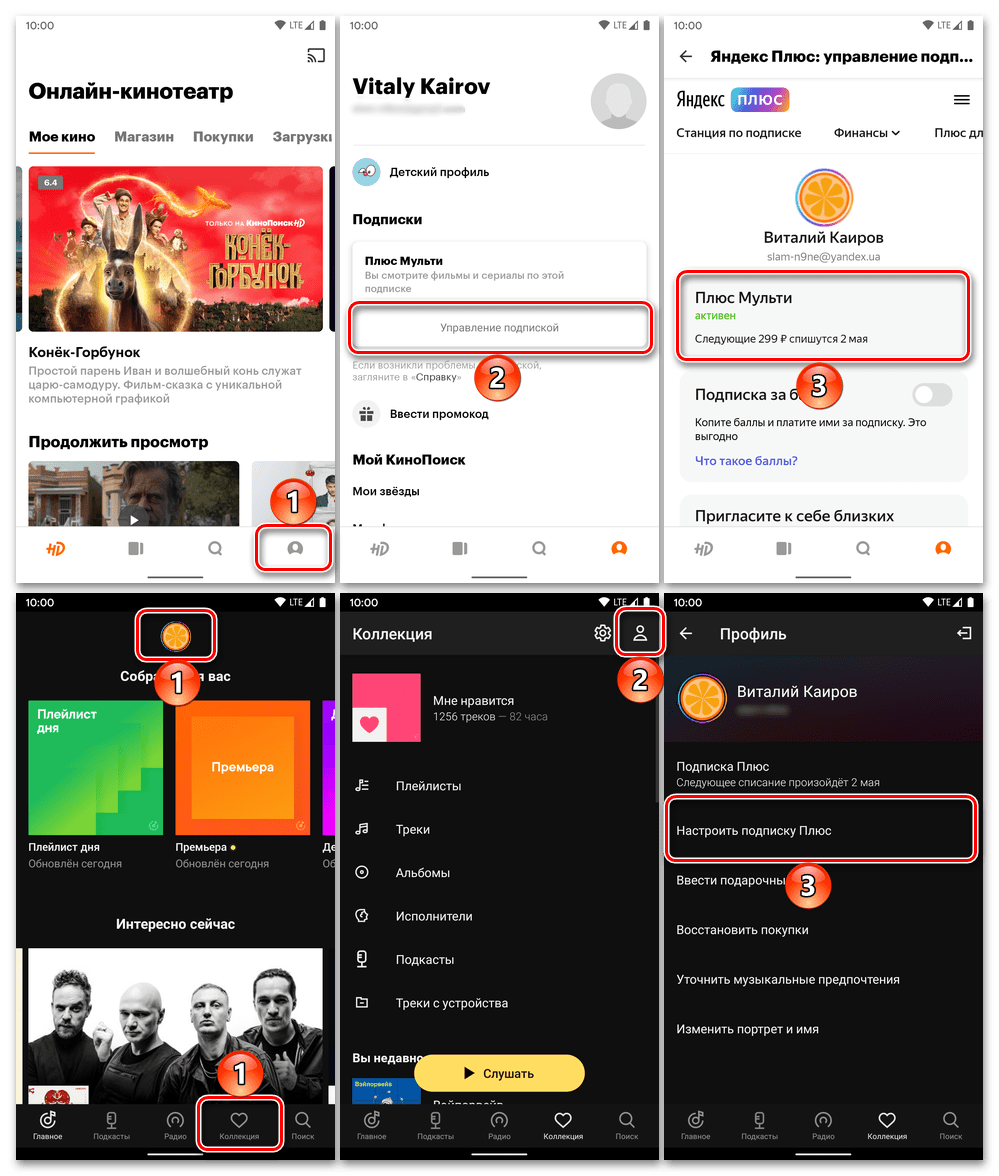
Читайте также: Как на телефоне отменить подписку, оформленную через приложение
Вариант 3: Официальный сайт
Обычно факт наличия подписки на то или иное приложение либо сервис также указывается на сайте его разработчиков, а в некоторых случаях это является единственным методом не только управления ею, но и банального просмотра сведений. Так, например, подключиться к Netflix и Spotify можно только через браузер, то есть в обход средств мобильных операционных систем. Алгоритм действий в данном случае будет таким же, как и в предыдущем, только выполнять его нужно на сайте: предварительно авторизовавшись, в настройках или меню необходимо найти раздел управления аккаунтом и, следовательно, действующей подпиской. Примеры показаны ниже.
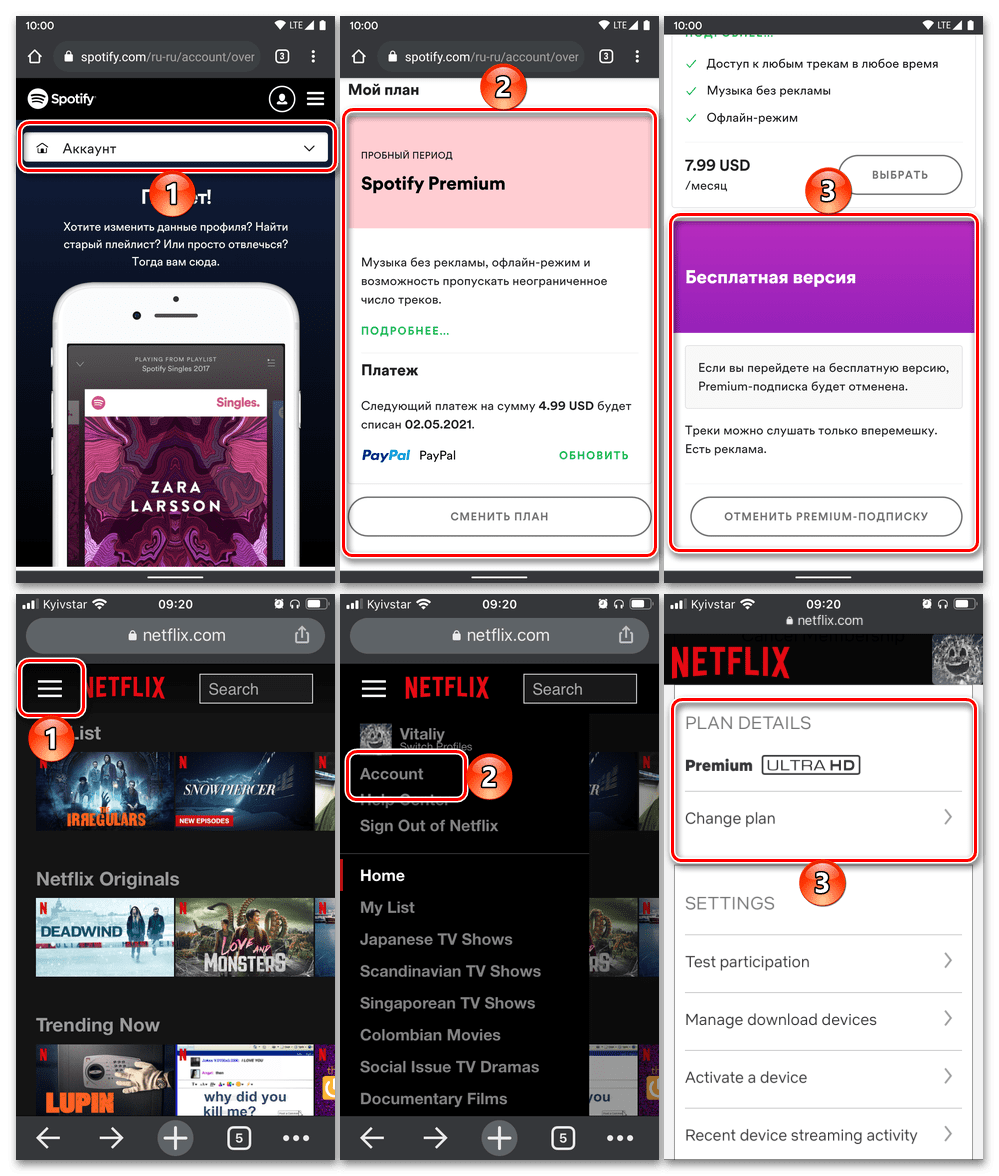
Читайте также: Как отменить подписку на Спотифай

Мы рады, что смогли помочь Вам в решении проблемы.

Опишите, что у вас не получилось.
Наши специалисты постараются ответить максимально быстро.
Помогла ли вам эта статья?
ДА НЕТ
Еще статьи по данной теме:
Как из-за платных подписок снимаются деньги со счета телефона?
Многие пользователи сталкиваются с проблемой непонятного списания денег со счета. Обычно вина тому — платные сервисы, на которые абонент осознанно или неосознанно оформил подписку. Разберемся, откуда берутся такие услуги, и как от них отписаться.
Откуда берутся платные подписки?
Если абонент не подключал платные сервисы специально, возможно, он случайно нажал на определенный рекламный баннер или картинку в интернете. К сожалению, этого бывает достаточно для подключения услуги. Также причиной могут быть переходы по сомнительным ссылкам. Рекомендуется пользоваться только надежными браузерами и установить расширение, блокирующее рекламные окна — подойдет Adblock.
Если пользователь перешел по сомнительной ссылке и тем самым подключил платную услугу, со счета начнут списываться деньги. Есть несколько способов отключения платных сервисов и защиты лицевого баланса от утечки средств.

Отключение платных услуг на телефоне
Личный кабинет. Одним из самых простых и популярных способов отключения платных услуг является личный кабинет абонента. Зарегистрируйтесь в нем, если еще этого не сделали, и перейдите во вкладку «Услуги». Тут ознакомьтесь со всеми действующими подписками и отключите нежелательные.
Узнать о подключенных сервисах можно через команды:
- МТС — *152*22#
- Теле2 — *144#
- Билайн — *110*09#
- Мегафон — *583*2#
Например, на МТС через эту же команду можно отключить все платные подписки. Возможно, на других операторах отключать активные подписки придется через личный кабинет или звонок сотовому оператору.

Связь с техподдержкой. Звонок оператору — более долгая и сложная процедура, чем отключение сервисов через личный кабинет. В этом процессе есть смысл, если ни одной платной подписки в личном кабинете не обнаружено, а деньги с баланса все равно убывают. Ниже указаны номера справочных служб и техподдержки сотовых операторов:
- МТС — 0890
- Теле2 — 611
- Билайн — 0611
- Мегафон — 0500
Поход в салон сотовой связи. Этот вариант наиболее эффективный, поскольку сотрудники офиса проверят номер, обнаружат причину списания средств и отключат нежелательные подписки. Также в салонах сотовой связи есть возможность активизировать полезную услугу «Контентный счет», которая защитит баланс пользователя от незапланированного списания денег.
Что такое контентный счет?
При подключении этой услуги баланс делится на две части. На первом счету хранятся средства для оплаты звонков, SMS и интернет-трафика, другой баланс предназначен исключительно для развлекательного контента. Таким образом, даже в ситуации со случайным подключением платного сервиса, деньги будут списываться только с контентного баланса. Более того, во время списания средств на номер должно поступить SMS-уведомление, где абоненту предложат подтвердить оплату.
Если контентный баланс достигнет ноля, действие платных услуг прекратится, так как «залезть в минус» тут невозможно. Если нет больше желания пользоваться платными подписками, всегда оставляйте баланс контентного счета пустым.

Как подключить контентный счет на телефоне?
Для подключения второго баланса посетите офис своего оператора (с паспортом). Там заполните соответствующее заявление, и через 10 дней услуга станет активной. Стоит отметить, что эта опция не доступна абонентам Йоты.
Также у пользователя появится возможность перекидывать финансовые средства с одного баланса на другой. Например, если нужно совершить срочный вызов, а деньги для звонков закончились, пополните основной баланс с контентного счета.
Итоги
Используйте популярные браузеры и блокировщики рекламы. Внимательно следите за тем, по каким ссылкам переходите и на какие баннеры нажимаете. Для большей безопасности подключите услугу «Контентный счет». Особенно полезно установить этот сервис на телефон бабушкам и детям, поскольку они не очень хорошо разбираются, на что в интернете можно нажимать, а на что — нет.
Если контентный счет не активирован, а нежелательный сервис каким-то образом подключился, перейдите в личный кабинет и отключите платную услугу. Также всегда можно посетить офис своего сотового оператора.
